本教程向朋友們介紹CorelDRAW 藝術(shù)媒體等工具的說(shuō)明和使用方法,教程屬于初級(jí)教程,感興趣的朋友可以閱讀學(xué)習(xí)一下!
Bezier Tool(貝塞爾工具)的屬性欄非常簡(jiǎn)單,幾乎沒有什么可用的選項(xiàng),大部分的屬性 要在曲 線編輯時(shí)才可用(我們將在第二章中的曲線編輯部分詳細(xì)介紹)。
![]()
![]()
圖 1-35 貝塞爾工具的屬性欄
不過(guò)也可以通過(guò)設(shè)置 Freehand Tool(手繪工具)的屬性 欄中的屬性參數(shù),來(lái)控制線條的屬性(其設(shè)置方法同手繪工具一樣),生成許多 美觀的圖案。
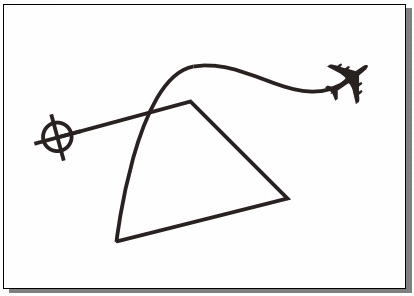
圖 1-36 用貝賽爾工具繪制的圖案
![]() Artistic Media Tool(藝術(shù)媒體工具)
Artistic Media Tool(藝術(shù)媒體工具)
Artistic Media Tool(藝術(shù)媒體工具)是CorelDRAW提供 的一種具有固定或可變寬度及形狀的特殊的畫筆工具。利用Artistic Media Tool(藝術(shù)媒體工具)可以創(chuàng)建具有特殊藝術(shù)效果的線段或圖案。
在 Artistic Media Tool(藝術(shù)媒體工具)的屬性欄中,提供 了5個(gè)功能各異的筆形按鈕及其功能選項(xiàng)設(shè)置。選擇了筆形并設(shè)置號(hào)寬度等選項(xiàng)后 ,在繪圖頁(yè)面中單擊并拖動(dòng)鼠標(biāo),即可繪制出豐富多采的圖案效果。
![]()
圖 1-37 藝術(shù)媒體工具中Preset(預(yù)置)的屬性欄
![]()
圖 1-38藝術(shù)媒體工具中Brush(筆刷)的屬性欄
![]()
圖 1-39藝術(shù)媒體工具中Sprayer(噴筆) 的屬性欄
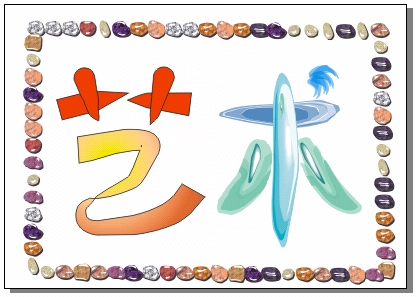
圖 1-40 利用預(yù)置筆形、筆刷和噴筆繪制的效果
此圖例中的"藝"字就是選用了 Preset(預(yù)置)中的不 同筆形繪制成的;"術(shù)"字是選用了Brush(筆刷)中的不同筆刷樣式繪制成的; 而圖案邊框則是選用了Sprayer(噴筆)繪制成的。
![]()
圖 1-41藝術(shù)媒體工具中Calligraphic(書法筆)的屬性欄
![]()
圖 1-42藝術(shù)媒體工具中Pressure(壓感筆)的屬性欄
此例(圖 1-43)中的"鳥"字就是利用Calligraphic( 書法筆)繪制成的,圖中的飛鳥和雪花圖案是用噴筆繪制成的。

圖 1-43 利用噴筆和書法筆繪制的圖案
圖 1-35 貝塞爾工具的屬性欄
不過(guò)也可以通過(guò)設(shè)置 Freehand Tool(手繪工具)的屬性 欄中的屬性參數(shù),來(lái)控制線條的屬性(其設(shè)置方法同手繪工具一樣),生成許多 美觀的圖案。
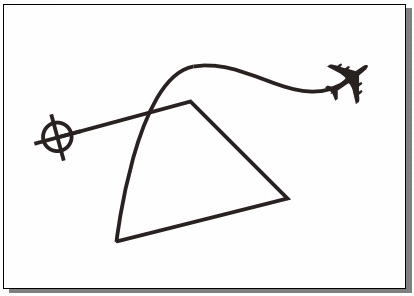
圖 1-36 用貝賽爾工具繪制的圖案
![]() Artistic Media Tool(藝術(shù)媒體工具)
Artistic Media Tool(藝術(shù)媒體工具)
Artistic Media Tool(藝術(shù)媒體工具)是CorelDRAW提供 的一種具有固定或可變寬度及形狀的特殊的畫筆工具。利用Artistic Media Tool(藝術(shù)媒體工具)可以創(chuàng)建具有特殊藝術(shù)效果的線段或圖案。
在 Artistic Media Tool(藝術(shù)媒體工具)的屬性欄中,提供 了5個(gè)功能各異的筆形按鈕及其功能選項(xiàng)設(shè)置。選擇了筆形并設(shè)置號(hào)寬度等選項(xiàng)后 ,在繪圖頁(yè)面中單擊并拖動(dòng)鼠標(biāo),即可繪制出豐富多采的圖案效果。
![]()
圖 1-37 藝術(shù)媒體工具中Preset(預(yù)置)的屬性欄
![]()
圖 1-38藝術(shù)媒體工具中Brush(筆刷)的屬性欄
![]()
圖 1-39藝術(shù)媒體工具中Sprayer(噴筆) 的屬性欄
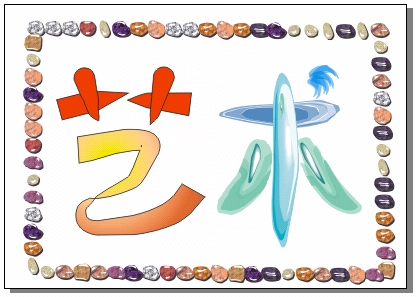
圖 1-40 利用預(yù)置筆形、筆刷和噴筆繪制的效果
此圖例中的“藝”字就是選用了 Preset(預(yù)置)中的不 同筆形繪制成的;“術(shù)”字是選用了Brush(筆刷)中的不同筆刷樣式繪制成的; 而圖案邊框則是選用了Sprayer(噴筆)繪制成的。
![]()
圖 1-41藝術(shù)媒體工具中Calligraphic(書法筆)的屬性欄
![]()
圖 1-42藝術(shù)媒體工具中Pressure(壓感筆)的屬性欄
此例(圖 1-43)中的“鳥”字就是利用Calligraphic( 書法筆)繪制成的,圖中的飛鳥和雪花圖案是用噴筆繪制成的。

圖 1-43 利用噴筆和書法筆繪制的圖案
教程結(jié)束,以上就是CorelDRAW 藝術(shù)媒體等工具的說(shuō)明和使用方法介紹,操作很簡(jiǎn)單的,大家學(xué)會(huì)了嗎?希望能對(duì)大家有所幫助!
新聞熱點(diǎn)
疑難解答
圖片精選